Div+CSS规则文档格式.docx
《Div+CSS规则文档格式.docx》由会员分享,可在线阅读,更多相关《Div+CSS规则文档格式.docx(57页珍藏版)》请在冰豆网上搜索。
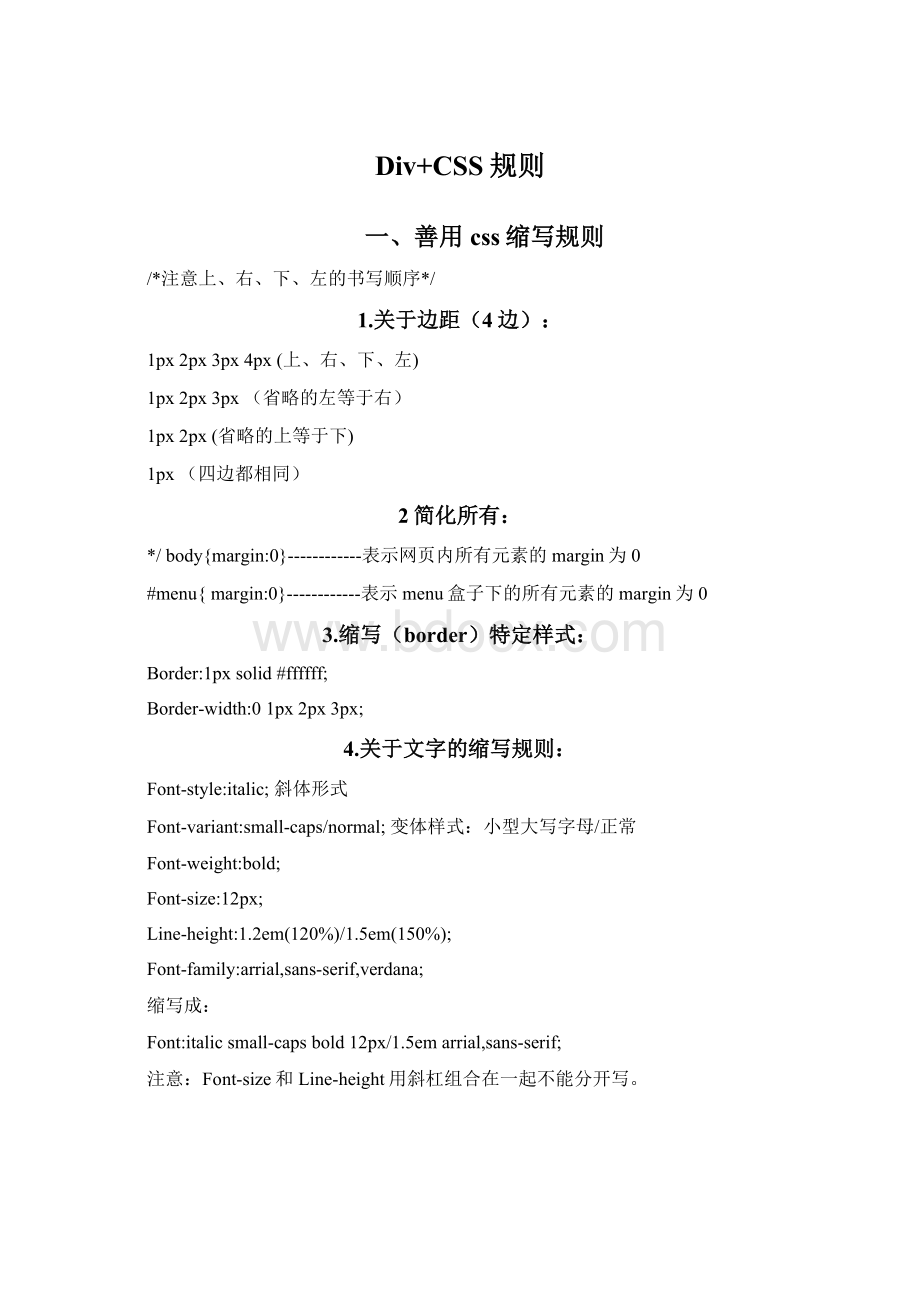
–
h1{color:
red;
}
–>
/style>
3.@import
@importurl{a.css}
注意:
此指令必须放在<
容器中,并且在所有样式之前
建议放在一个html注释中,<
––>
浏览器会不显示注释内的内容,而import等css代码能正常工作
4.内联样式
pstyle=”color:
”>
选择器是css的一个基本概念,基本规则如下:
1.规则结构:
h1{color:
选择器{属性:
值;
这类是元素选择器,基本可以包括所有html的元素
属性值可以包括多个元素,如:
border:
1pxsolidred;
常用语法
1)分组:
选择器和声明都可以分组:
h1,h2,h3{color:
background:
#fff;
},选择器用“,”分割开,属性用”;
”分割
2)类选择器,即通过class=”stylename”应用的声明
定义:
.stylename{color:
在html中可以使用多类选择:
如class=”cn1cn2cn3″
3)ID选择器,即与id属性对应的样式
#a{color:
}->
这个定义对用id=”a”的元素
2.这部分都是我们常见的css语法,下面谈一下我们不常见的选择器语法
1)父子结构,跟文档结构图对应
如pspan{border:
}对应的是<
p>
下面的<
li>
标签,这个很用用途,可以准确定位.
一些特殊应用(IE7支持):
(1)p>
span{},匹配所有p下所有的span
(2)p+span{},匹配紧接着p元素后出现的第一个span标签,2者要有相同的父标签
2)属性选择器:
(注意:
属性选择器ie7才开始支持,以下版本并不支持,其他的浏览器基本可以)
语法:
img[alt]{border:
1pxsolid;
表示对应有alt属性的img标签,当然可以支持多个属性对应,如img[alt][title]{};
表示这个2个属性都有的img标签,也可以与具体值对应:
如:
img[alt=”摄影”]{};
属性选择器中的高级应用,特殊匹配:
(1)img[class~=”b”],~=:
与属性中的一个值对应的,即与<
imgclass=”abc”>
对应
(2)[class^=”a”],以a开头的
(3)[class$=”a”],以a结束的
(4)[class*=”a”],包含a的
(5)[class|=”a”],等于a或以a开头的
3)伪类和伪元素
日常使用中主要是<
a>
标签的几个伪类:
link:
hover:
active:
visited
以及:
first-child:
first:
before:
left:
right:
lang:
focus:
fist-line等等
动态伪类可以应用到任何元素,如,input:
focus{background:
}当input标签获得焦点时背景变红
以上语法组合使用,就能实现定位准确、简单间接的样式了。
三、选择器分类整合
优先级别遵循:
行内样式>
ID>
Class>
标记
基本选择器
标记选择器(eg:
/p>
)
类别选择器(eg:
class)
ID选择器
复合选择器
“交集”复合选择器(eg:
p.menu{color:
red})必须是标记+类别/ID组合
“并集”复合选择器(eg:
red})
“后代”复合选择器(eg:
#menu.menulist{...})
“子”复合选择器(eg:
#menu.menulist.selectit{...})
四、使用子选择器减少id和class的定义
示例结构:
divid="
menu"
>
divclass="
menulist"
selectit"
content<
/div>
示例CSS:
#menu{...}
#menu.menulist{...}
#menu.menulist.selectit{...}
五、使用组选择器为不同元素应用相同的样式
如h1,h2,h3,div{font-size:
16px;
font-weight:
bold}
则h1,h2,h3,div元素的样式都为字体16像素,字体粗体
六、伪类和选择符的配合使用
将伪类和类组合起来用,就可以在同一个页面中做几组不同的链接效果了,例如,我们定义一组链接为红色,访问后为蓝色;
另一组为绿色,访问后为黄色:
a.red:
link{color:
#FF0000}
visited{color:
#0000FF}
a.blue:
#00FF00}
#FF00FF}
现在应用在不同的链接上:
aclass="
red"
href="
..."
这是第一组链接<
/a>
blue"
这是第二组链接<
七、CSS的最近优先原则
/*如果对一个元素定义了多次样式,则以最近的一级优先,最近一级的样式将覆盖其他行内样式>
标记*/
以下是引用片段:
CSS:
p{color:
red}
.blue{color:
blue}
.yellow{color:
yellow}
HTML:
此处显示为红色<
pclass="
此处显示为蓝色<
style="
color:
green"
此处显示为绿色<
blueyellow"
此处显示为黄色<
(1)注意样式的几个优先顺序(优先级由上至下递减,下面的样式覆盖上面的样式):
--元素style设定
--head区<
中的设定
--外部引用css文件
(2)优先级不是按访问顺序来设定的,而是又css中的声明顺序来设的。
如上例中<
yellowblue"
也显示为黄色,因为在css定义中.yellow在.blue的后面。
八、书写正确的链接样式
当用css定义链接的各种状态时,要注意书写的顺序即:
:
link:
visited:
hover:
active利用首字母:
LVHA,你可以通过记忆LoVe,Hate,两个单词来记住其顺序。
link--------链接的颜色
visited-----鼠标点击后的颜色
hover-------鼠标放上去未点的颜色(悬停)
active-------鼠标点击瞬间的颜色
九、:
hover的灵活运用
IE6不支持除a标签以外的:
hover属性,我们了解:
hover属性是鼠标悬停效果。
在IE7和FF中,对几乎任意元素都可以设置:
hover属性效果。
这对我们做不同的访问效果很好。
如:
p{
width:
360px;
height:
80px;
padding:
20px;
margin:
50pxauto0auto;
border:
1pxsolid#ccc;
line-height:
25px;
background:
#fff;
p:
hover{
1pxsolid#000;
#ddd;
----------------此效果针对IE7和FF
pa{
color:
#00f;
text-decoration:
none;
font-size:
13px;
pa:
#036;
underline;
-----------------此效果针对IE6
十、定义A标签要注意的小问题
当我们定义a{color:
}时,它代表了A的四种状态的样式,如果此时要定义一个鼠标放上的状态只要定义a:
hover就可以了,其它三种状态就是A中所定义的样式。
只定义了一个a:
link时,一定要记得把其它三种状态定义出来!
十一、禁止内容换行与强制内容换行
在表格或层中我们可能希望内容不换行或强制换行,我们可以通过一些css属性来达到这些要求。
禁止换行:
white-space:
nowrap
强制换行:
word-break:
break-all;
white-space:
normal;
十二、区别relative和absolute
Absolute---CSS中的写法是:
position:
absolute;
他的意思是绝对定位,他是参照浏览器的左上角,配合TOP、RIGHT、BOTTOM、LEFT(下面简称TRBL)进行定位,在没有设定TRBL,默认依据父级的做标原始点为原始点。
如果设定TRBL并且父级没有设定position属性,那么当前的absolute则以浏览器左上角为原始点进行定位,位置将由TRBL决定。
Relative---CSS中的写法是:
relative;
他的意思是绝对相对定位,他是参照父级的原始点为原始点,无父级则以BODY的原始点为原始点,配合TRBL进行定位,当父级内有padding等CSS属性时,当前级的原始点则参照父级内容区的原始点进行定位。
十三、区别块级元素block和内联元素inline
块级---可定义宽高,另起独占一行(如:
divul)
内联---不可定义宽高,如文本元素(如aspan)
十四、区别display和visibility
display:
none和visibility:
hidden都可以隐藏一个元素,但visibility:
hidden只是隐藏了元素的内容,但其使用的位置空间仍然被保留。
而display:
none则相当把元素从页面中去除,其占用位置也将被删除。
十五、背景background的一些语法
background-image:
url(背景图案.jpg,gif,bmp);
background-color:
#FFFFFF;
(背景颜色)
background-color:
transparent;
<
--设定背景为透明色–>
background-repeat改变背景图片的重复并排的设定
说明
repeat背景图片并排
repeat-x背景图片以X方向并排
repeat-y背景图片以Y方向并排
no-repeat背景图片不以并排的方式处理
background-attachment是否固定图片位置
scroll拉动卷轴时,背景图片会跟着移动(缺省值)
fixed拉动卷轴时,背景图片不会跟着移动
以长度定位background-position:
xy
使用百分比定位background-position:
x%y%
x%往右移
y%往下移
backgroud-position:
0%0%;
左边上方
0%50%;
左边中间
50%0%;
中间上方
50%50%;
正中间
100%0%;
右边上方
0%100%;
左边下方
100%50%;
右边中间
50%100%;
中间下方
100%100%;
右边下方
以关键字定位
关键字说明
top上(y=0)
center中(x=50,y=50)
bottom下(y=100)
left左(x=0)
Exp:
background-position:
center;
图片在指定背景中央X=50%Y=50%位置
200px30px
十六、注释的写法
在Html中:
--footer-->
content
--endfooter-->
在CSS中:
/*----------header-----------------*/
style
十七、CSS的命名规范
1.id的命名
(1)页面结构
容器:
container
页头:
header
内容:
content/container
页面主体:
main
页尾:
footer
导航:
nav
侧栏:
sidebar
栏目:
column
页面外围控制整体布局宽度:
wrapper
左右中:
leftrightcenter
(2)导航
nav
主导航:
mainnav
子导航:
subnav
顶导航:
topnav
边导航:
左导航:
leftsidebar
右导航:
rightsidebar
菜单:
menu
子菜单:
submenu
标题:
title
摘要:
summary
(3)功能
标志:
logo
广告:
banner
登陆:
login
登录条:
loginbar
注册:
regsiter
搜索:
search
功能区:
shop
标题:
title
加入:
joinus
状态:
status
按钮:
btn
滚动:
scroll
标签页:
tab
文章列表:
list
提示信息:
msg
当前的:
current
小技巧:
tips
图标:
icon
注释:
note
指南:
guild
服务:
service
热点:
hot
新闻:
news
下载:
download
投票:
vote
合作伙伴:
partner
友情链接:
link
版权:
copyright
2.class的命名
(1)颜色:
使用颜色的名称或者16进制代码,如
.red{color:
red;
}
.f60{color:
#f60;
}
.ff8600{color:
#ff8600;
(2)字体大小,直接使用"
font+字体大小"
作为名称,如
.font12px{font-size:
12px;
.font9pt{font-size:
9pt;
(3)对齐样式,使用对齐目标的英文名称,如
.left{float:
left;
.bottom{float:
bottom;
(4)标题栏样式,使用"
类别+功能"
的方式命名,如
.barnews{}
.barproduct{}
注意事项:
u一律小写;
u尽量用英文;
u不加中杠和下划线;
u2个组合的单词不用中杠和下划线可以将第二个单词的首字母大写(eg:
mainContent);
u尽量不缩写,除非一看就明白的单词.
3.主要的站点css文件
主要的master.css
模块module.css
基本共用base.css(root.css)
布局,版面layout.css
主题themes.css
专栏columns.css
文字font.css
表单forms.css
补丁mend.css
打印print.css
十八、Padding影响宽度问题
如果一组要嵌套的标签之间需要些间距的话,那就留给位于里面的标签的margin属性吧,而不要去定义位于外面的标签的padding
十九、完美的单象素外框线表格
table{border-collapse:
collapse;
td{border:
1pxsolid#000;
二十、如果文字过长,则将过长的部分变成省略号显示
style=”width:
120px;
height:
50px;
overflow:
hidden;
text-overflow:
ellipsis;
nowrap”>
二十一、并不是所有样式都要简写
当样式表前定义了如p{padding:
1px2px3px4px}时,在后续工程中又增加了一个样式上补白5px,下补白6px。
我们并不一定要写成p.style1{padding:
5px6px3px4px}。
可以写成p.style1{padding-top:
5px;
padding-right:
6px;
},你可能会感觉这样写还不如原来那样好,但你想没想过,你的那种写法重复定义了样式,另外你可以不必去找原来的下补白与左补白的值是多少!
如果以后前一个样式P变了话,你定义的p.style1的样式也要变。
(此种方法对后期修改样式很重要)
二十二、几个常用到的CSS细节处理上的样式
1)中文字两端对齐:
text-align:
justify;
text-justify:
inter-ideograph;
2)固定宽度汉字截断:
nowrap;
(不让其换行,不过只能处理文字在一行上的截断,不能处理多行。
)(IE5以上)FF不能,它只隐藏。
***万能强制换行:
normal;
break-all;
word-wrap:
break-word;
word-break:
.AutoNewline
{
/*word-break:
方法一必须*/
/*word-wrap:
break-word;
方法二*/
方法三*/
.NoNewline
keep-all;
3)固定宽度汉字(词)折行:
table-layout:
fixed;
(IE5以上)FF不能。
4)<
acronymtitle=”输入要提示的文字”style=”cursor:
help;
文字<
/acronym>
用鼠标放在前面的文字上看效果。
这个效果在国外的很多网站都可以看到,而国内的少又少。
5)图片设为半透明:
.halfalpha{background-color:
#000000;
filter:
Alpha(Opacity=50)}在IE6及IE5测试通过,FF未通过,这是因为这个样式是IE私有的东西;
6)FLASH透明:
选中swf,打开原代码窗口,在<
/object>
前输入<
paramname=”wmode”value=”transparent”>
以上是针对IE的代码。
针对FIREFOX给<
embed>
标签也增加类似参数wmode=”transparent”
7)在做网页时常用到把鼠标放在图片上会出现图片变亮的效果,可以用图片替换的技巧,也可以用如下的滤镜:
.picturesimg{
alpha(opacity=45);
.picturesa:
hoverimg{
alpha(opacity=90);
8)层在浏览器中居中对齐问题
body{
center
#content{text-align:
left;
width:
700px;
margin:
0auto}
9)单行内容在层中垂直对齐问题
#content{height:
19px;
line-height:
}缺点是要内容不要换行。
10)层在浏览器中垂直居中对齐问题
缺点是:
水平、垂直方向上不能出现滚动条,只能是在一屏的情况下
其实解决的思路是这样的:
首们需要position:
绝对定位。
而层的定位,使用外补丁margin负值的方法。
负值的大小为层自身宽度高度除以2。
一个层宽度是400,高度是300。
使用绝对定位距离上部与左部都设置成50%。
而margin-top的值为-150。
ma